发布日期:2019-10-01 作者:深度系统 来源:http://www.05381.com
你是否遇到过关于对win10系统显卡驱动安装设置的方法,在使用win10系统的过程中经常不知道如何去对win10系统显卡驱动安装进行设置,有什么好的办法去设置win10系统显卡驱动安装呢?在这里小编教你只需要1.插入驱动光盘到电脑后打开它,运行里面的setup.exe 2.然后进行全部安装或者选择单独安装显卡驱动就搞定了。下面小编就给小伙伴们分享一下对win10系统显卡驱动安装进行设置的详细步骤:
使用软件升级安装升级:
1.下载驱动人生、驱动精灵等软件,然后安装并运行他们进行体检。

2.体检完成后先对需要更新的驱动进行备份,
驱动管理---》开始备份

3.备份完成后就可以对需要更新或者重装的驱动进行重装安装操作了
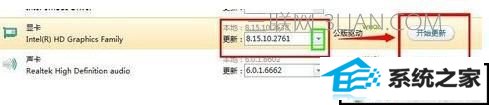
使用安装光盘对显卡驱动进行重装:
现在主板一般都集成了显卡,那么购买这款主板或者主机的时候卖家一般都会送驱动光盘。那么当我们系统显卡的驱动损坏的时候就可以用来进行重装了。
步骤是:1.插入驱动光盘到电脑后打开它,运行里面的setup.exe
2.然后进行全部安装或者选择单独安装显卡驱动

3.如下图,我是win10的系统并且我在中国,那么就是VGA(VGA可以理解为显示的意思),每种主板官网叫法不一样的!
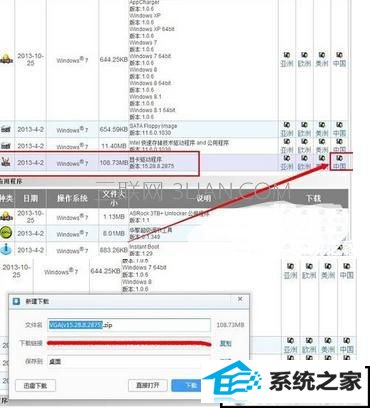
4.下载的驱动一般都是压缩包,需要解压后才能使用
解压后,在我的电脑上右键---设备管理器。
在“设备管理器”里面找到显示适配器,点开小三角,然后在出现的设备上面右键------更新驱动程序

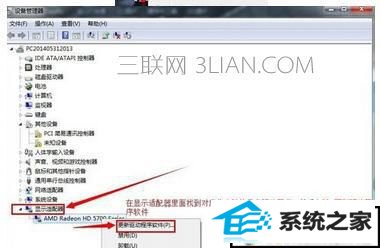

5.在弹出的窗口中点击:浏览计算机以查找驱动程序软件。
找到刚才你解压的那个文件夹里面,最后点击下一步确定安装!直到安装完成!

本站发布的系统与软件仅为个人学习测试使用,不得用于任何商业用途,否则后果自负,请支持购买微软正版软件!
Copyright @ 2020 深度系统版权所有